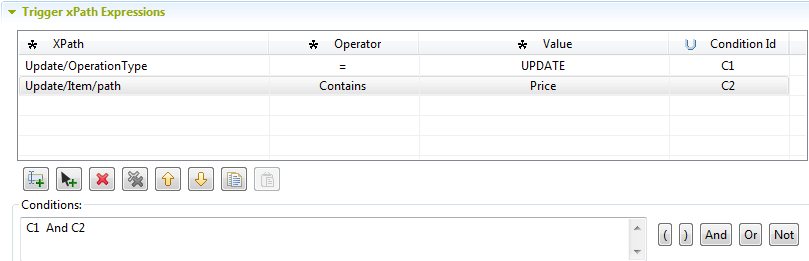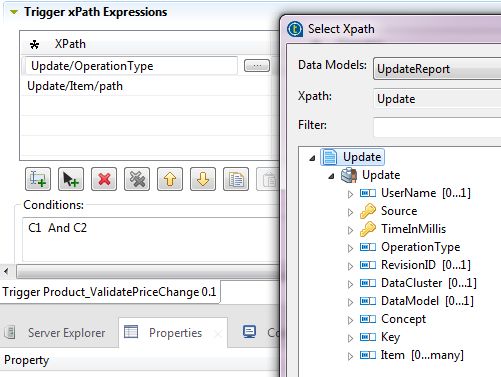Configurer les conditions pour le déclencheur
Après avoir sélectionné un service préconfiguré à exécuter sur l'entité métier sélectionnée, vous devez configurer les paramètres du service et définir les conditions sur le contenu de l'entité métier sélectionnée.
Pourquoi et quand exécuter cette tâche
Procédure
Résultats
Le déclencheur créé s'affiche sous le nœud Trigger dans la vue MDM Repository.
Cette page vous a-t-elle aidé ?
Si vous rencontrez des problèmes sur cette page ou dans son contenu – une faute de frappe, une étape manquante ou une erreur technique – dites-nous comment nous améliorer !